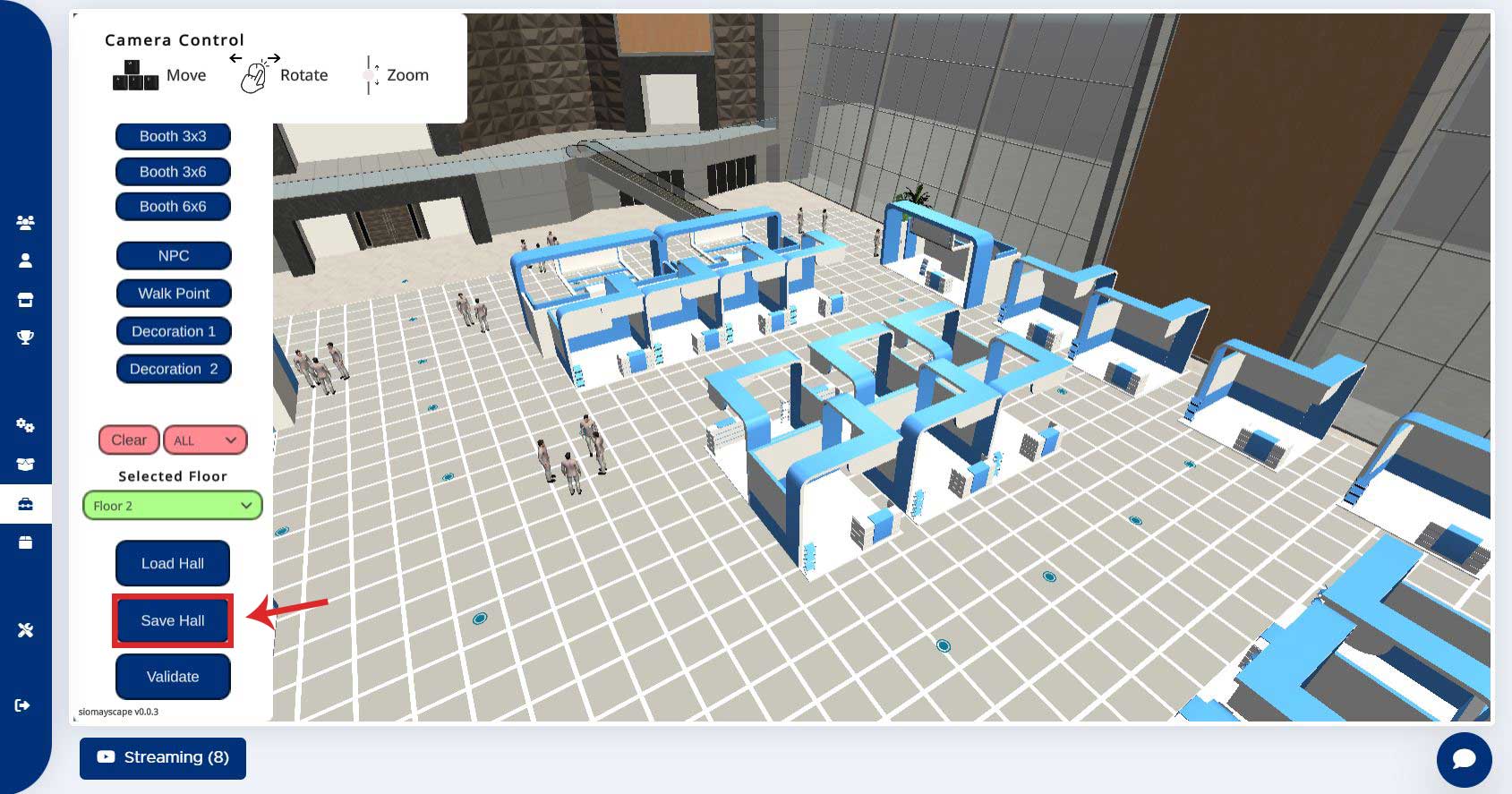Booth
Pada bagian ini Anda dapat melakukan pengaturan Tata Letak Booth pada Hall.
Penentuan Denah Booth
Denah dapat ditentukan langsung oleh EO dengan memberikan referensi gambar denah, atau langsung menggunakan Hall Editor dengan mengacu pada aturan berikut:
- Area maksimal untuk peletakan booth adalah area kotak dengan ukuran 50 m x 50 m, dengan area utara dan selatan tengah terdapat pintu dengan ukuran lebar 3 meter.
- Atur jarak antar booth minimal adalah 0.5 meter.
- Atur jalur pengunjung minimal jika berhadapan dengan booth adalah 5 meter.
- Atur jalur pengunjung minimal jika tidak berhadapan dengan booth adalah 3 meter.
Mengatur Tata Letak Booth
Berikut adalah cara melakukan pengaturan tata letak booth.
Pilih Floor terlebih dulu dengan klik dropdown Selected Floor jika terdapat lebih dari 1 floor.
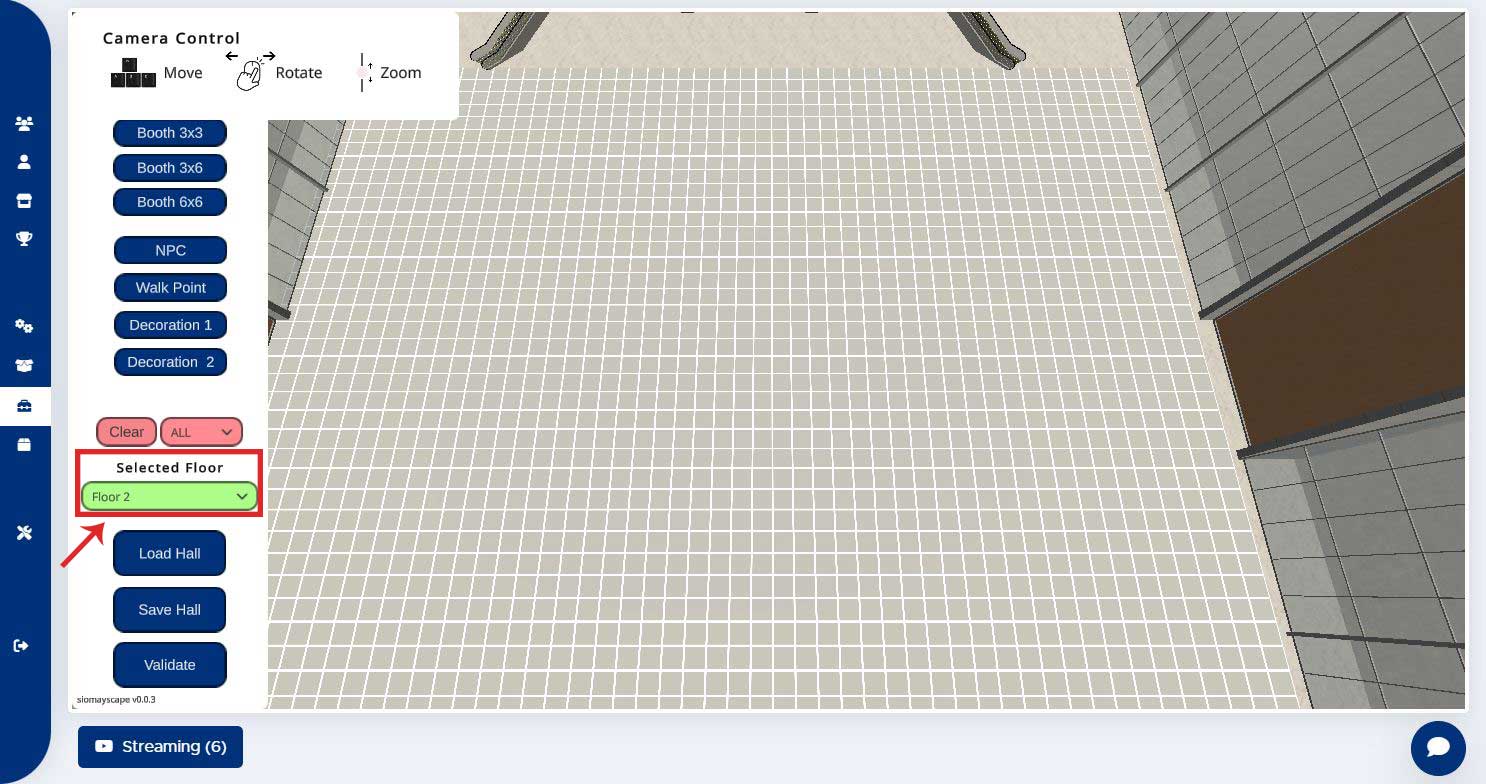
Setelah itu klik tombol Load Hall untuk mengupdate data yang tertampil pada layar.
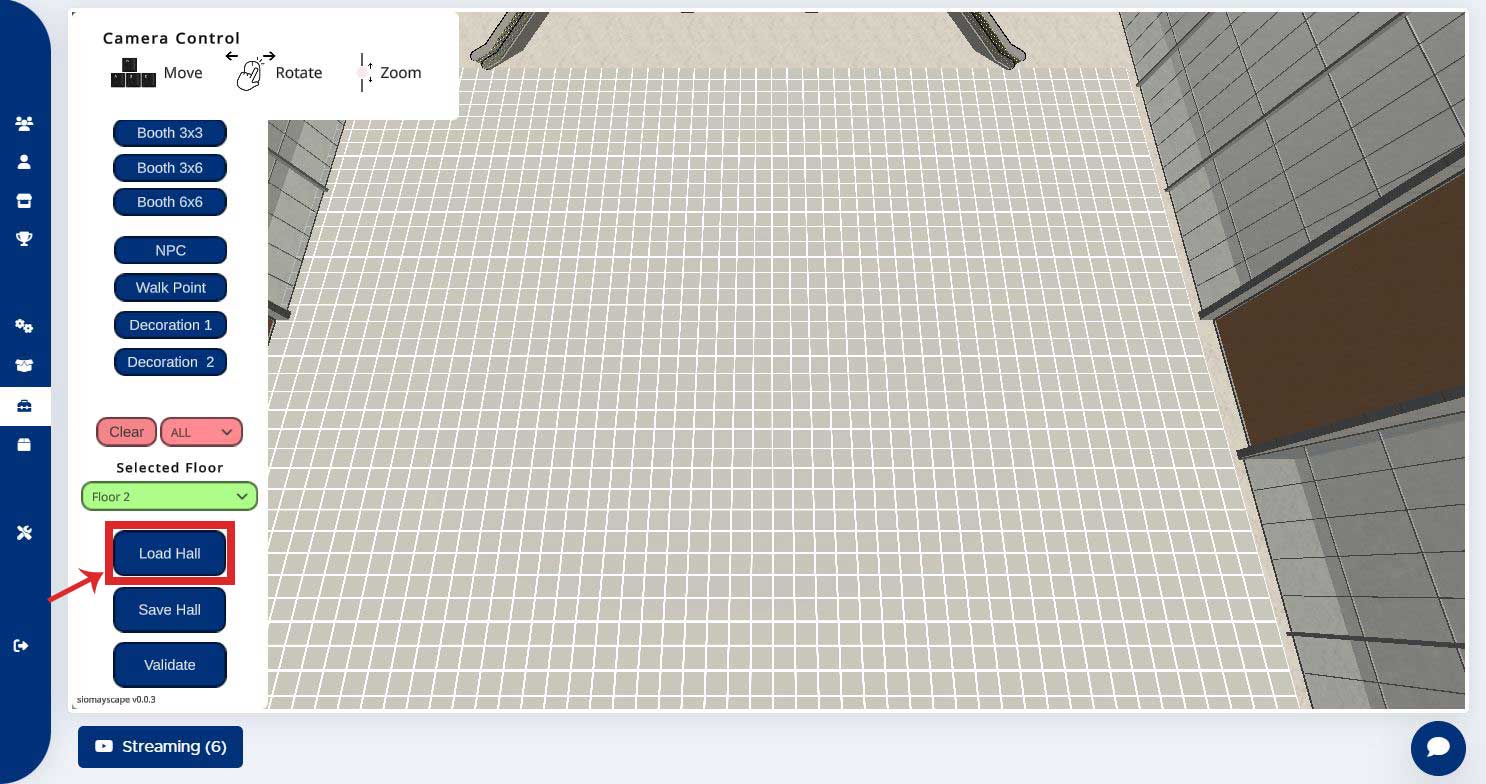
Pilih tipe booth yang ingin digunakan dengan memilih salah satu tombol di pojok kiri atas.
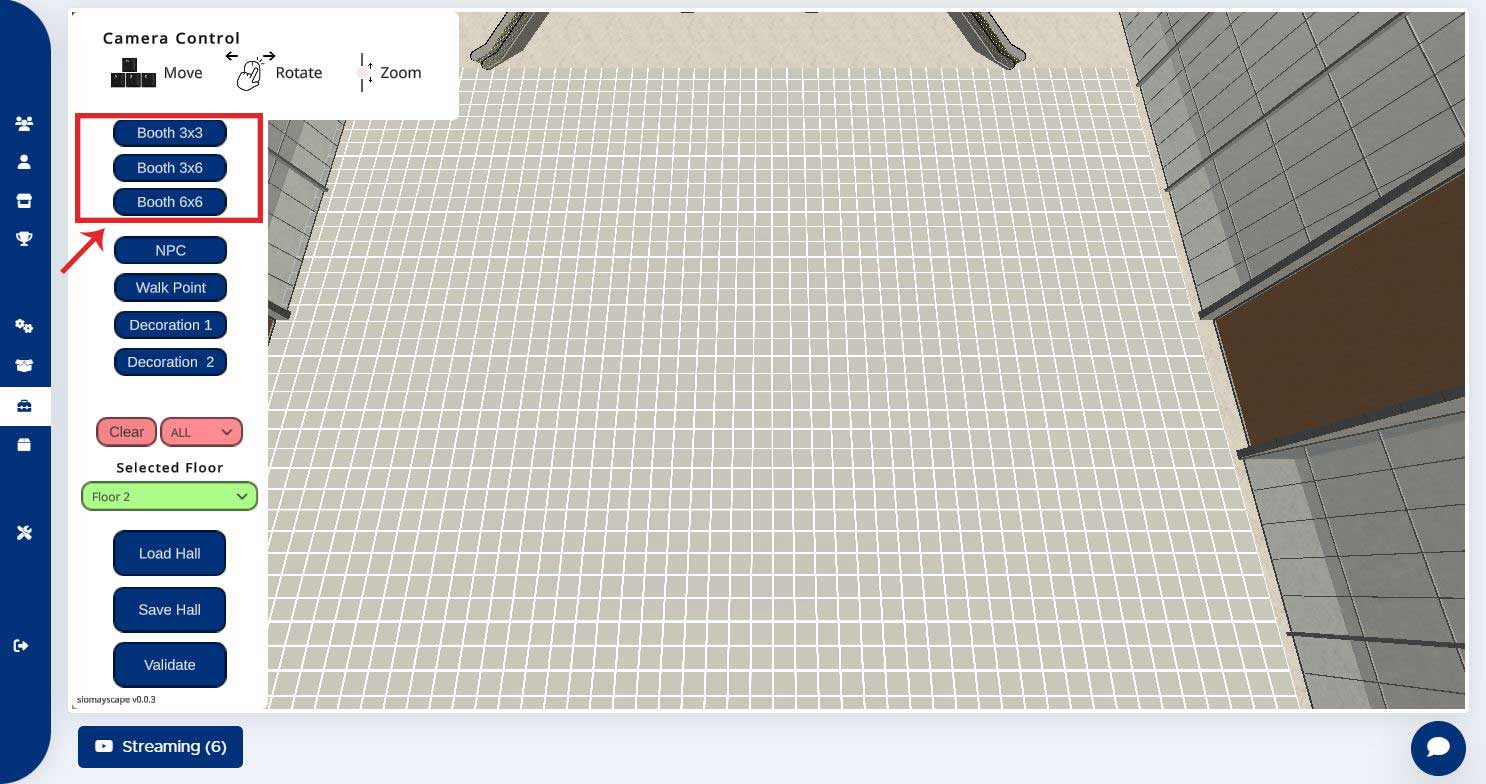
Klik kiri pada mouse untuk meletakkan Booth di tempat yang Anda inginkan. Gunakan klik kanan pada mouse untuk mengembalikan kursor Anda.
Berikut adalah Booth dengan ukuran 3x3.
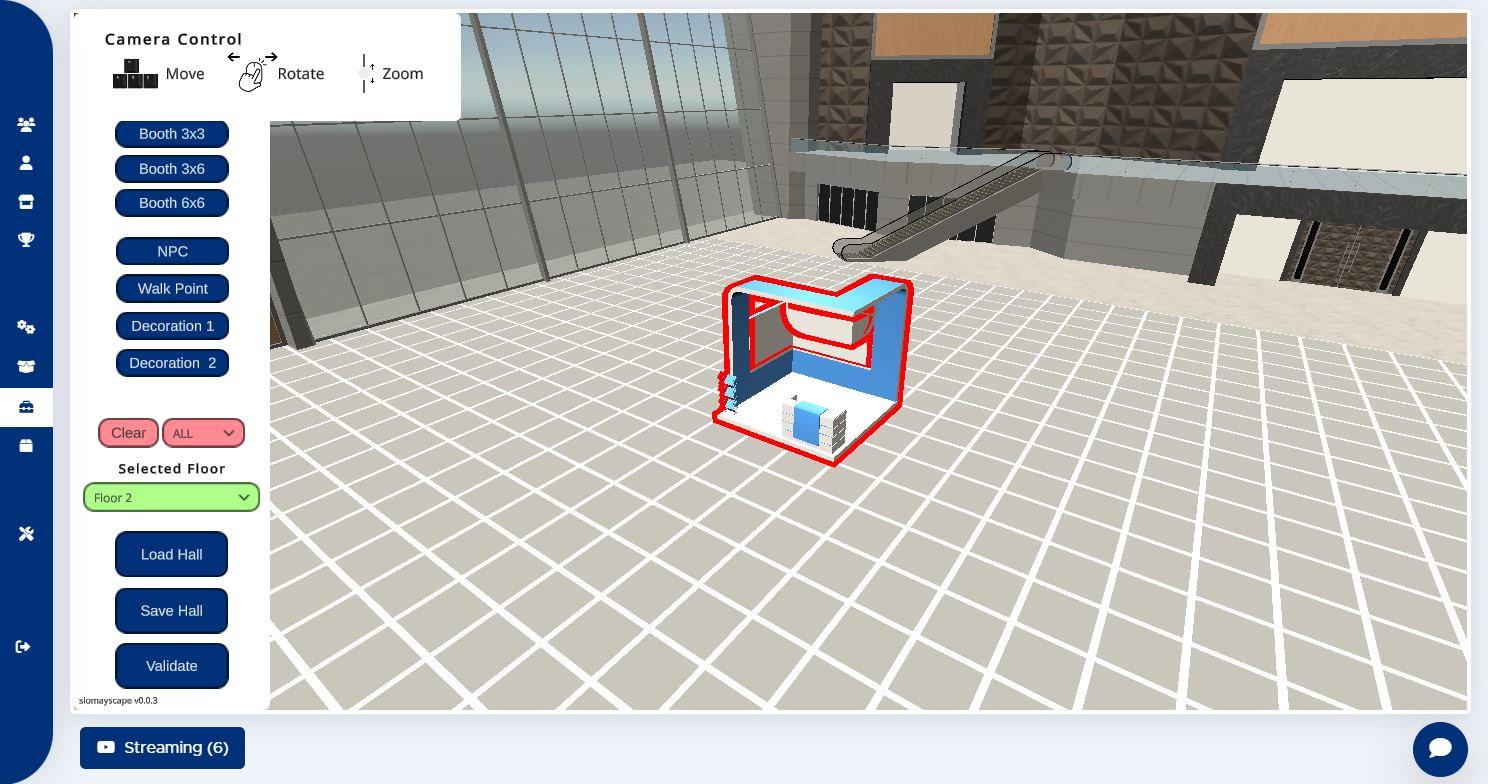
Berikut adalah Booth dengan ukuran 3x6.

Berikut adalah Booth dengan ukuran 6x6.
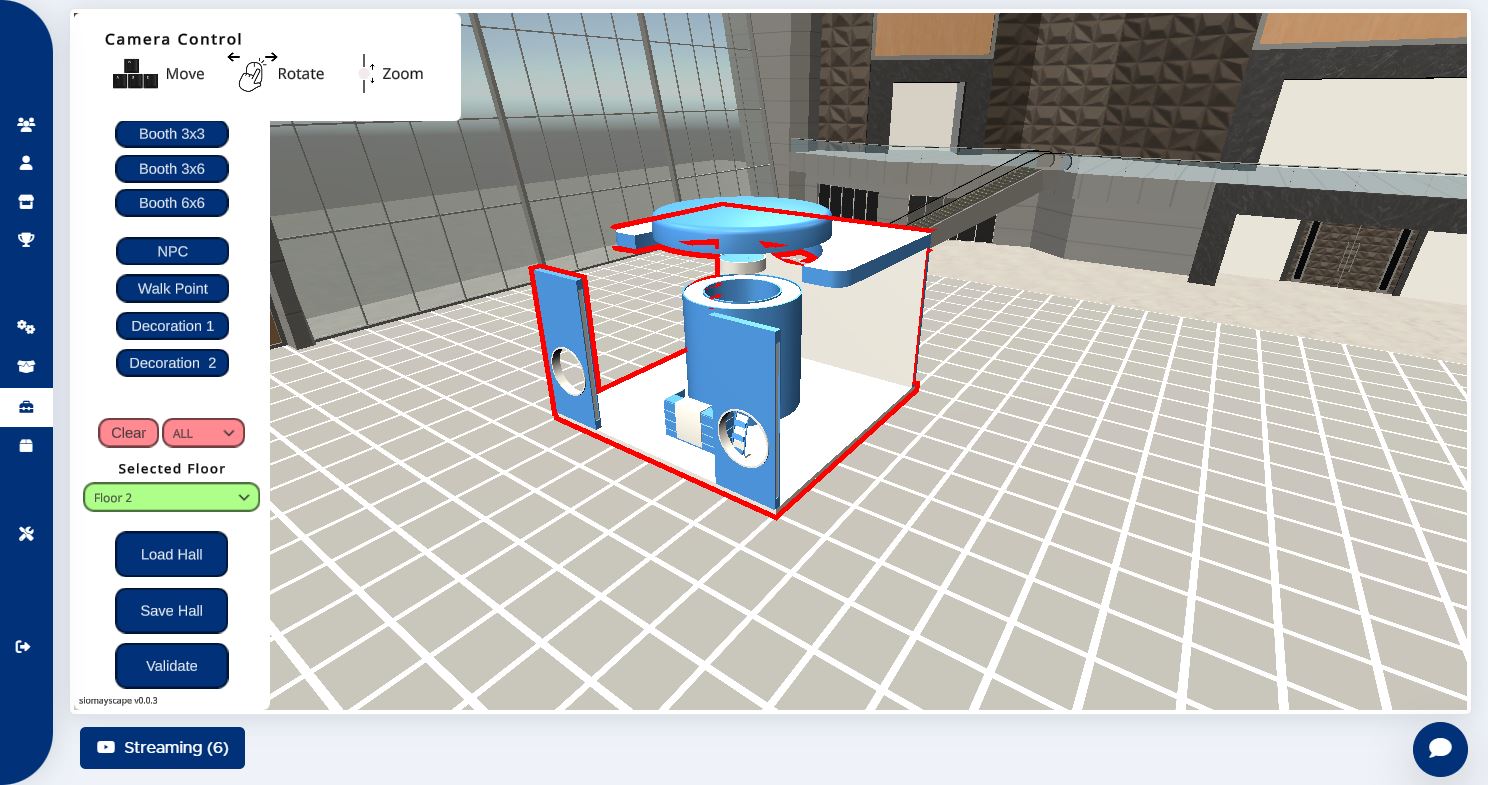
Anda dapat mengatur posisi Booth dengan beberapa kontrol yang tersedia.
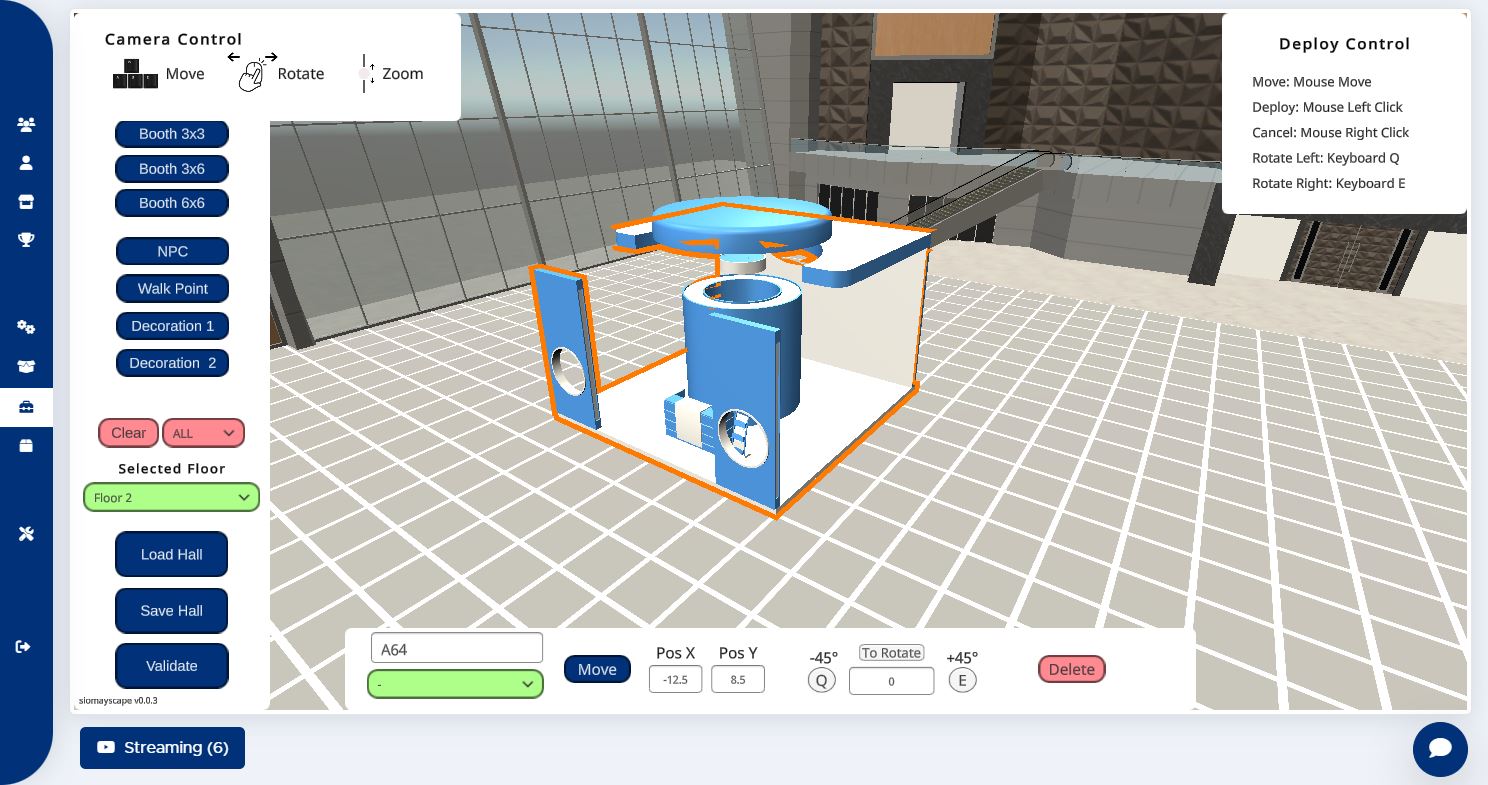
Berikut adalah kontrol yang tersedia :
- Move
Move digunakan untuk memindahkan posisi Booth ke tempat tertentu di dalam Hall. Booth akan berpindah ke titik tertentu dengan mengikuti pergerakan mouse Anda. Berikut adalah cara untuk memindahkan Booth:
a. Klik tombol Move
b. Lalu arahkan pointer Anda ke titik yang Anda inginkan.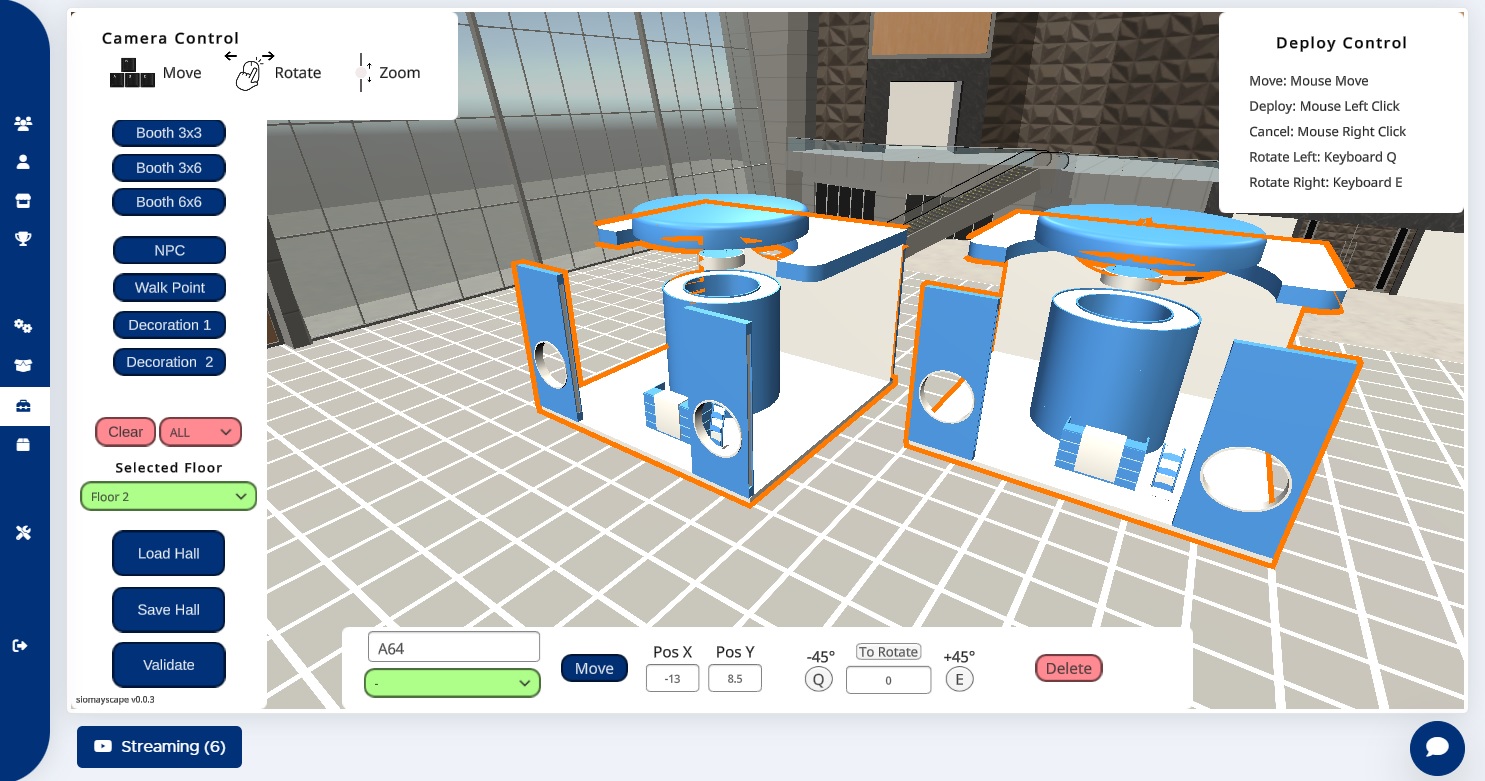
c. Klik kiri pada mouse untuk meletakkan Booth di tempat yang Anda inginkan. Gunakan klik kanan pada mouse untuk membatalkan. - Deploy Deploy digunakan untuk meletakkan Booth di tempat yang Anda inginkan, Anda dapat meletakkan Booth di tempat yang Anda inginkan dengan klik kiri pada mouse.
- Cancel Cancel digunakan untuk membatalkan pemindahan Booth, Anda dapat membatalkan pemindahan Booth dengan klik kanan pada mouse.
- Rotate Left Rotate Left digunakan untuk memutar Booth ke arah kiri, Anda dapat memutar Booth ke arah kiri dengan tekan tombol Q pada keyboard.
- Rotate Right
Rotate Right digunakan untuk memutar Booth ke arah kanan, Anda dapat memutar Booth ke arah kanan dengan tekan tombol E pada keyboard.
- Move
Move digunakan untuk memindahkan posisi Booth ke tempat tertentu di dalam Hall. Booth akan berpindah ke titik tertentu dengan mengikuti pergerakan mouse Anda. Berikut adalah cara untuk memindahkan Booth:
Selain itu, Anda juga dapat mengganti nama Booth dengan mengganti input box nama.
Langkah akhir yang perlu Anda lakukan adalah menetapkan Exhibitor untuk booth tersebut. Pilih Exhibitor yang tersedia pada Dropdown Exhibitor untuk menetapkan Exhibitor.

Tanda apabila Exhibitor belum ditetapkan adalah terdapat garis merah pada Booth tersebut.
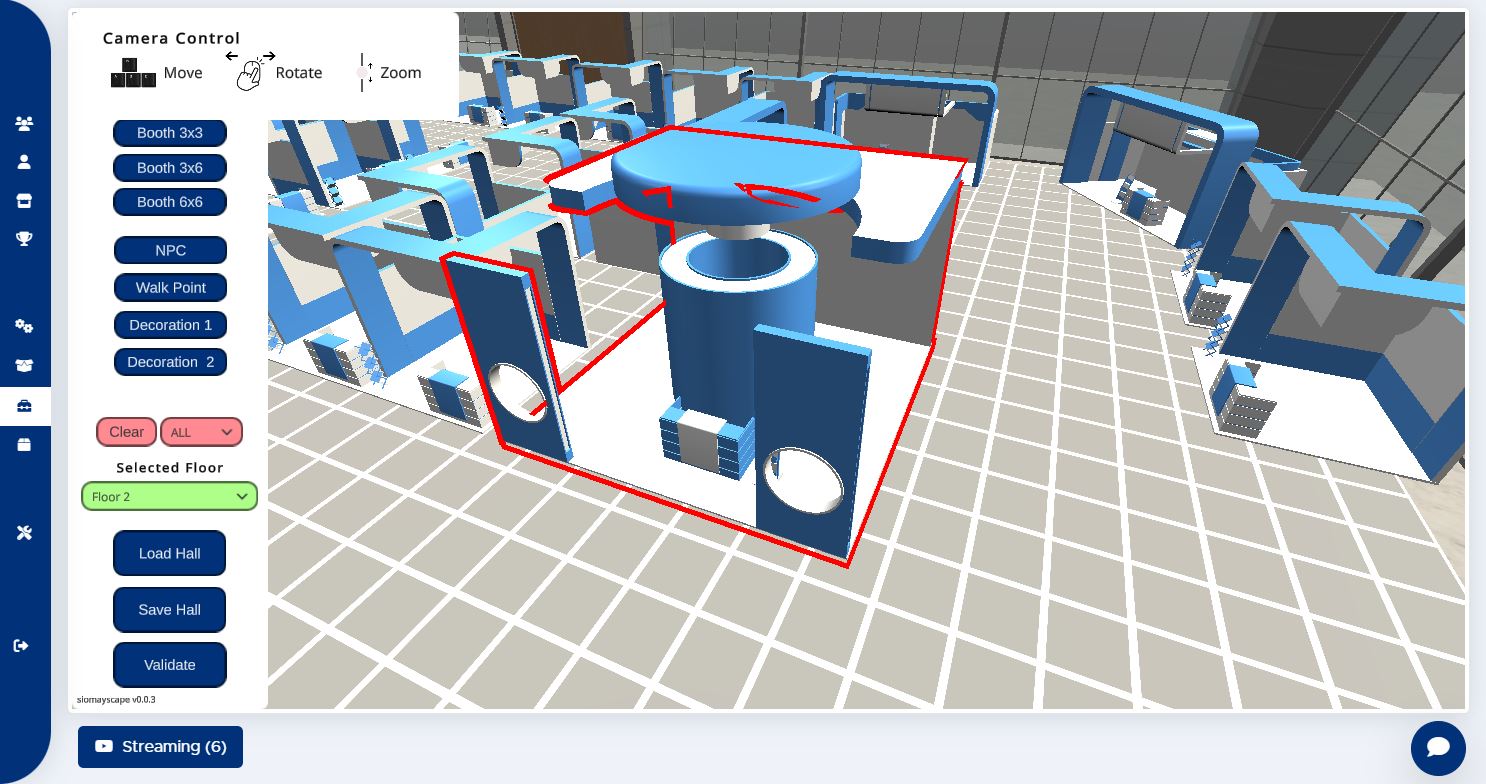
Jika muncul panel seperti pada gambar dibawah ini, artinya Anda telah menetapkan Exhibitor tersebut pada Booth lain.
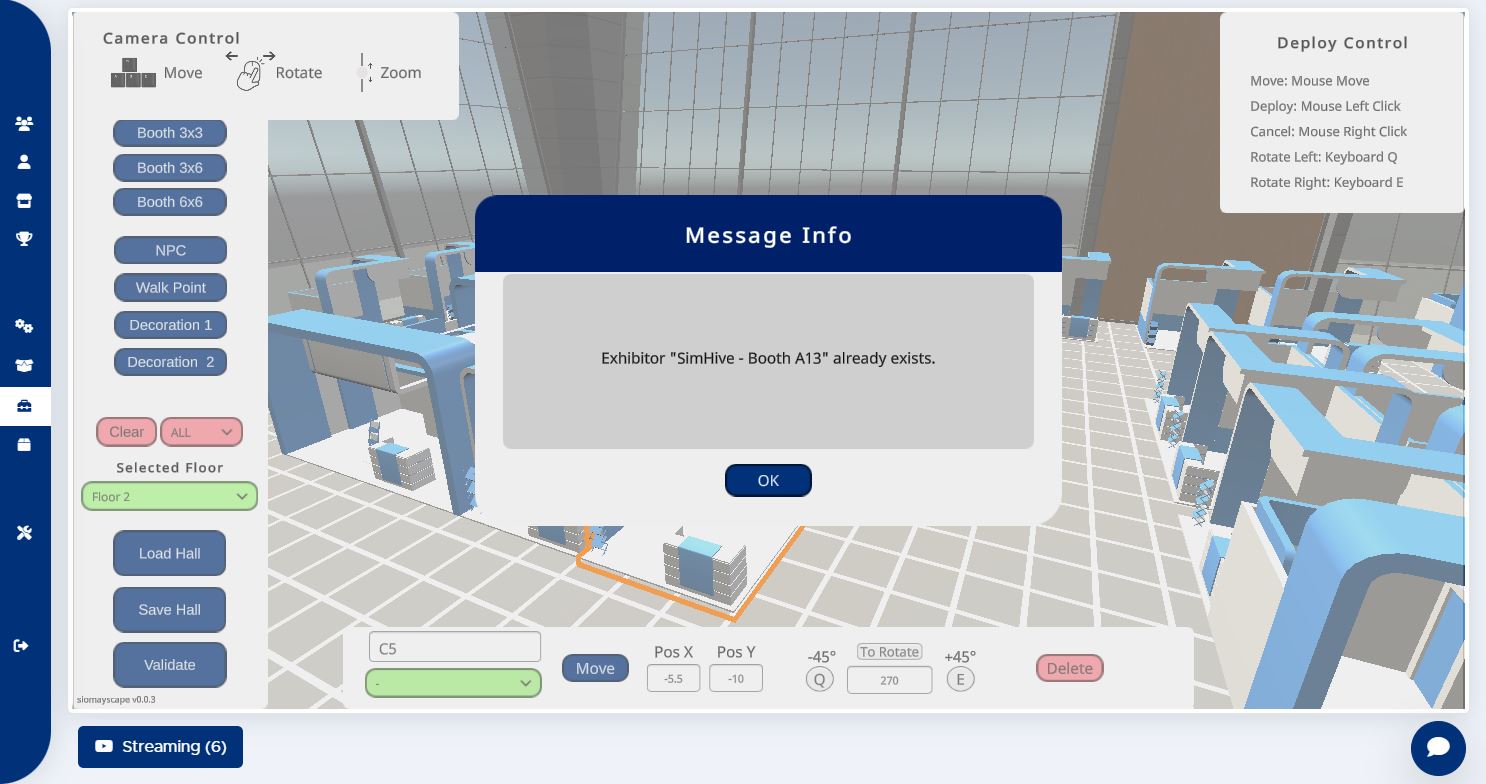
Klik tombol Save Hall untuk menyimpan perubahan.
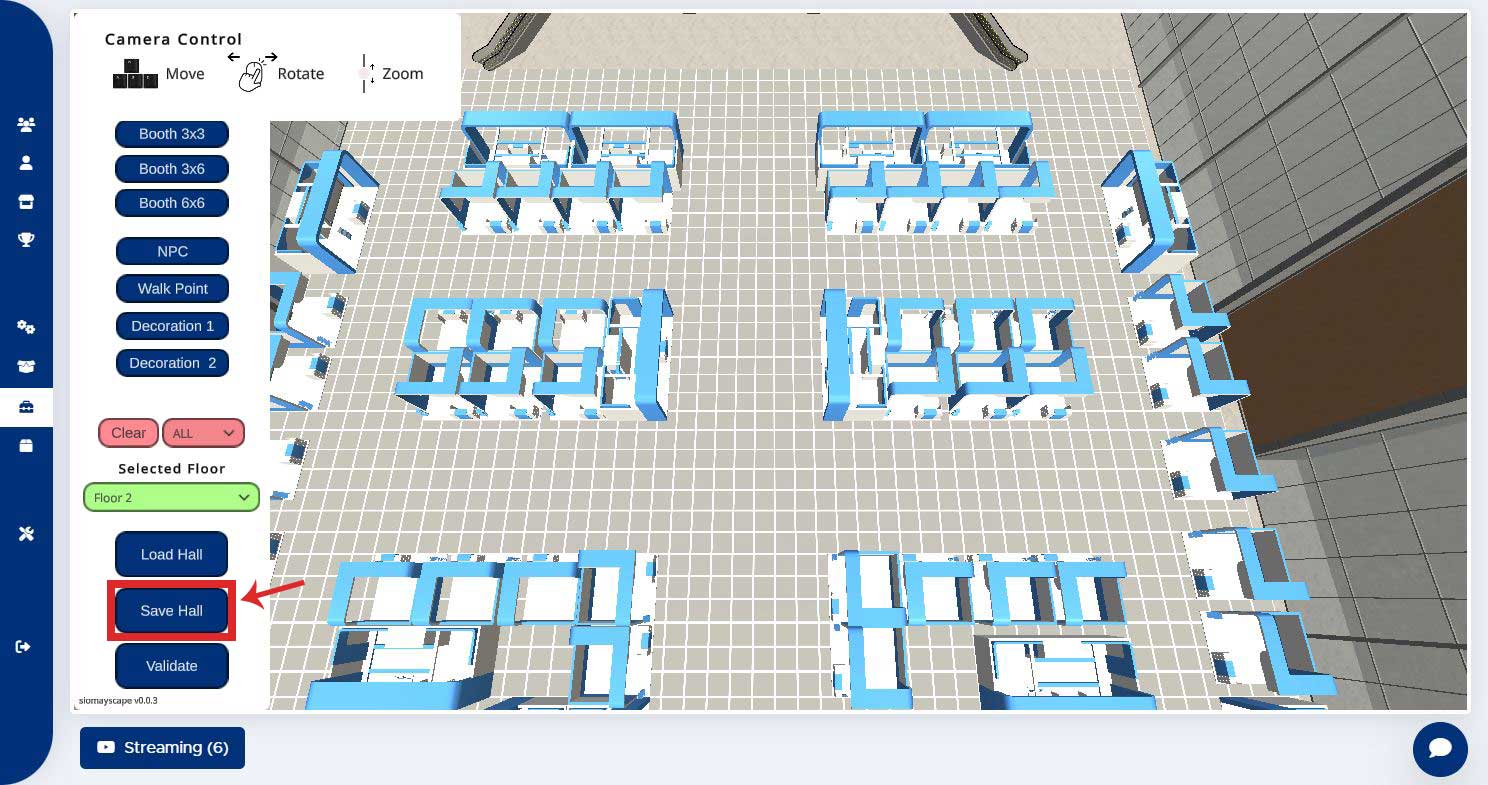
Menghapus Semua Booth
Berikut adalah cara menghapus semua Booth.
Pilih Floor terlebih dulu dengan klik dropdown Selected Floor jika terdapat lebih dari 1 floor.
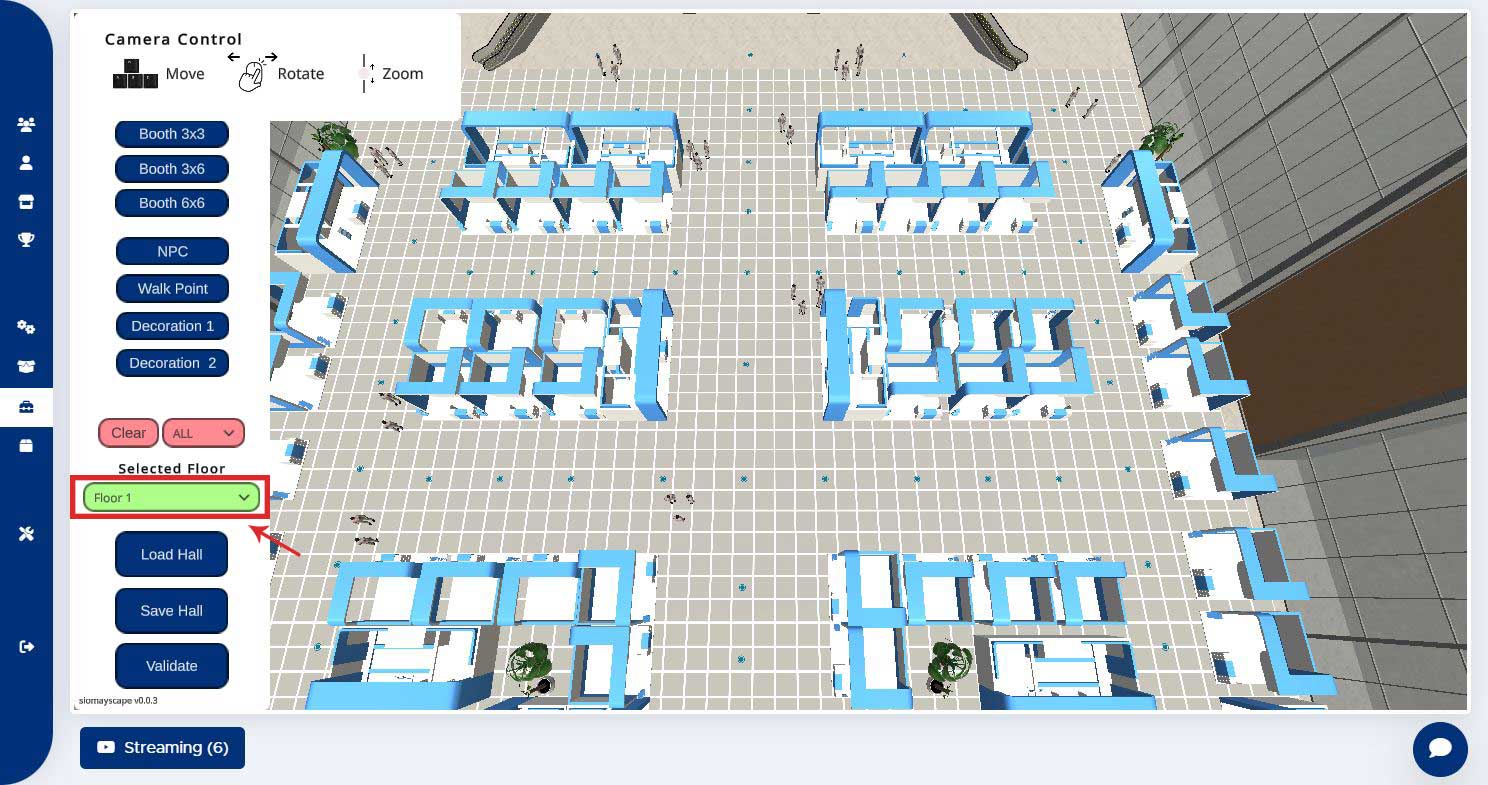
Setelah itu klik tombol Load Hall untuk mengupdate data yang tertampil pada layar.
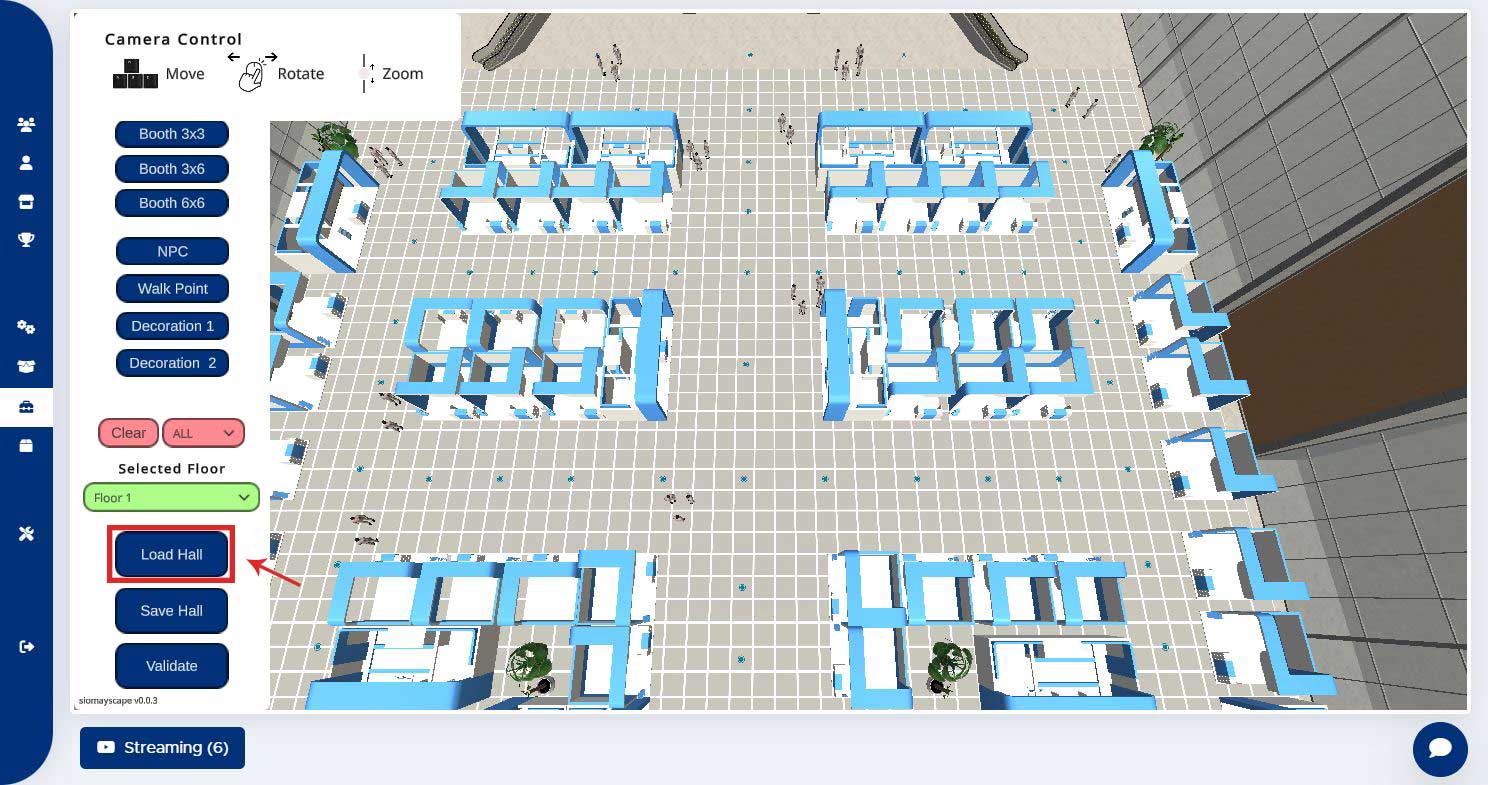
Klik dropdown untuk memilih Booth yang akan dihapus. Pada bagian ini, Anda dapat memilih Booth. Jika Anda ingin menghapus semua bagian sekaligus, Anda dapat klik pilihan All.
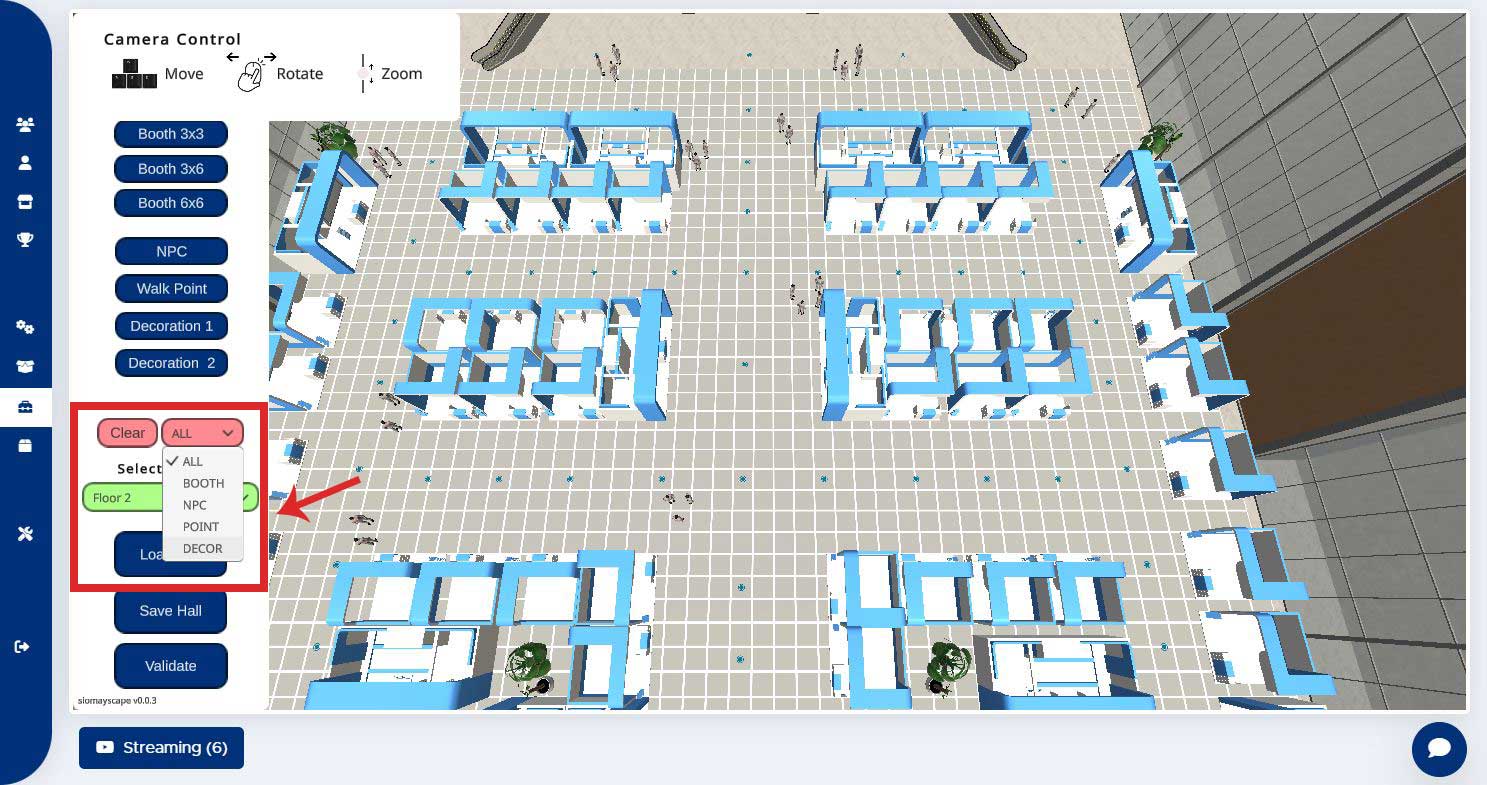
Kemudian klik tombol Clear untuk menghapus semua Booth.
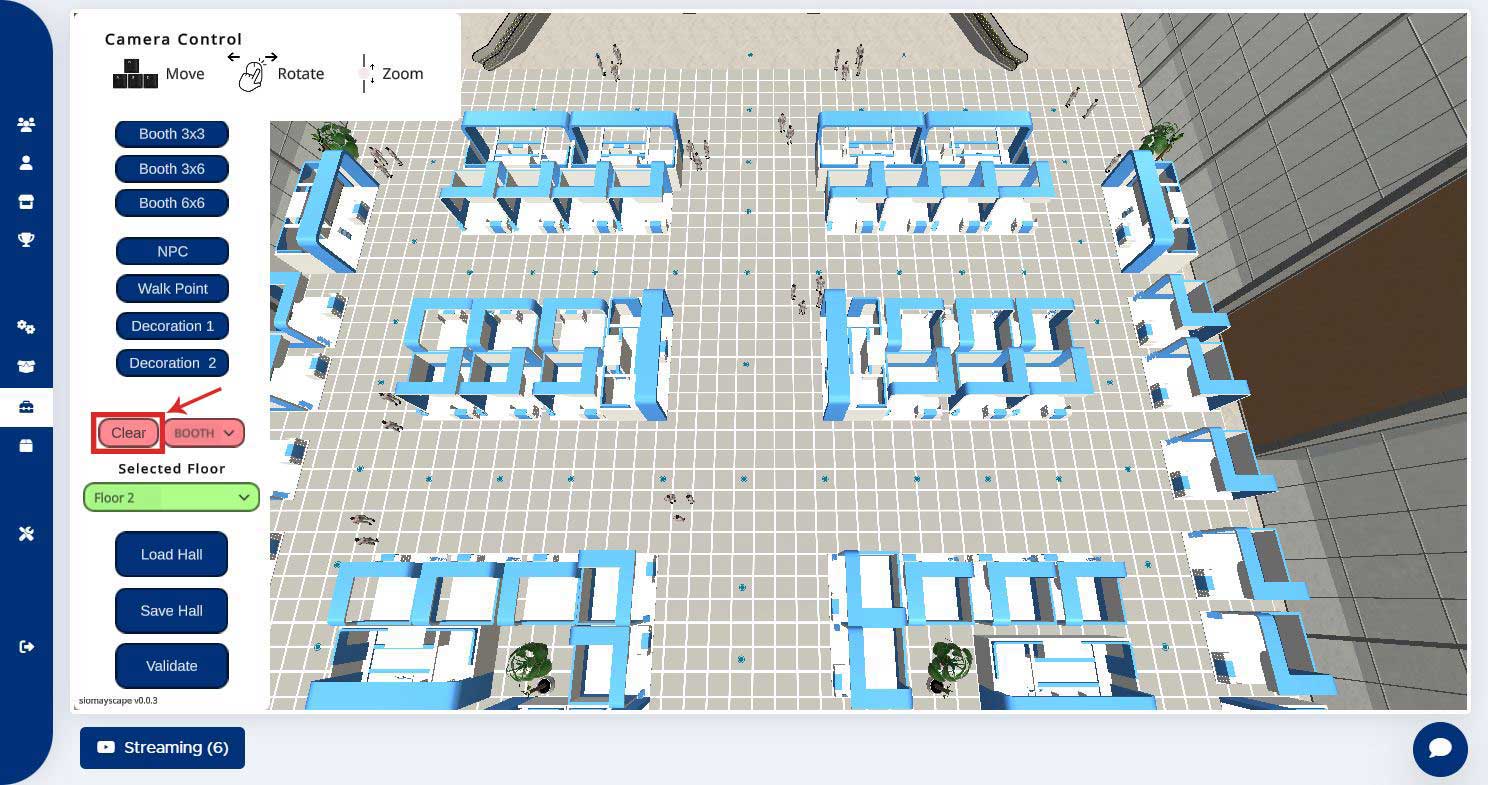
Berikut adalah tampilan layar ketika Anda berhasil menghapus semua Booth yang ada di dalam Hall.
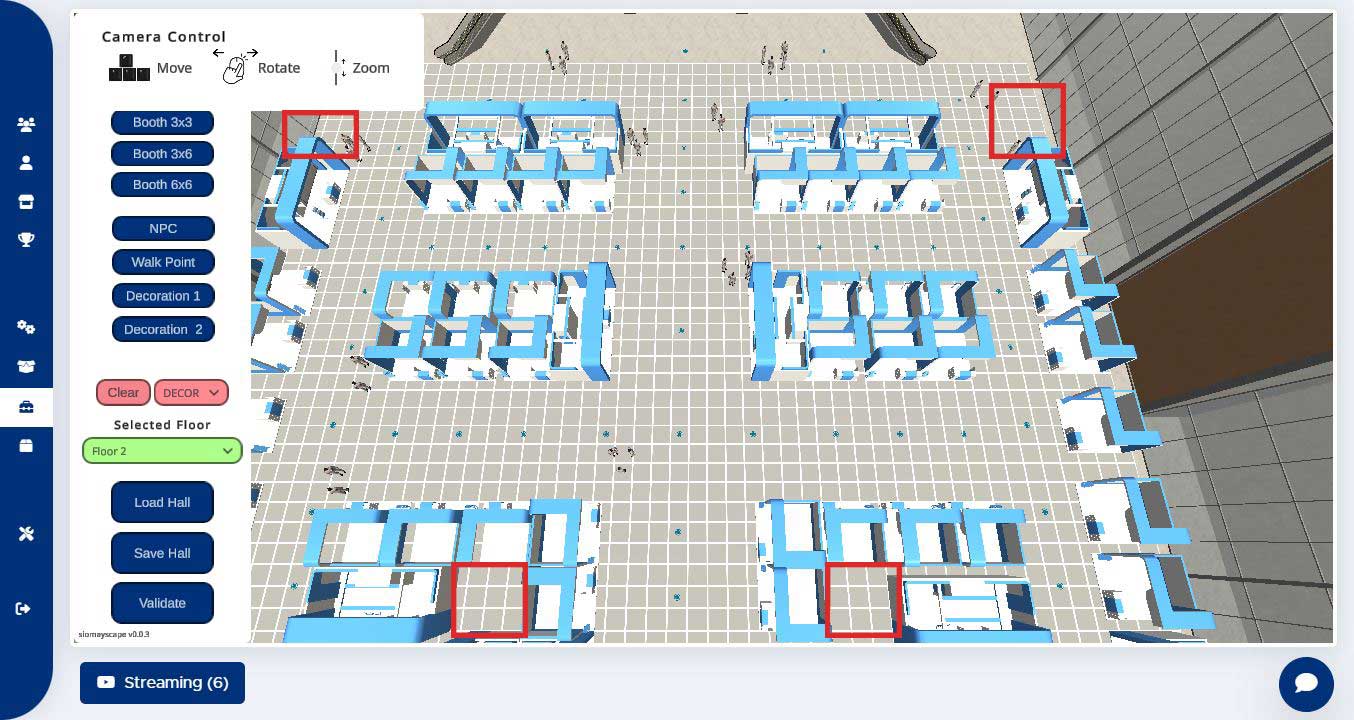
Klik tombol Save Hall untuk menyimpan perubahan.
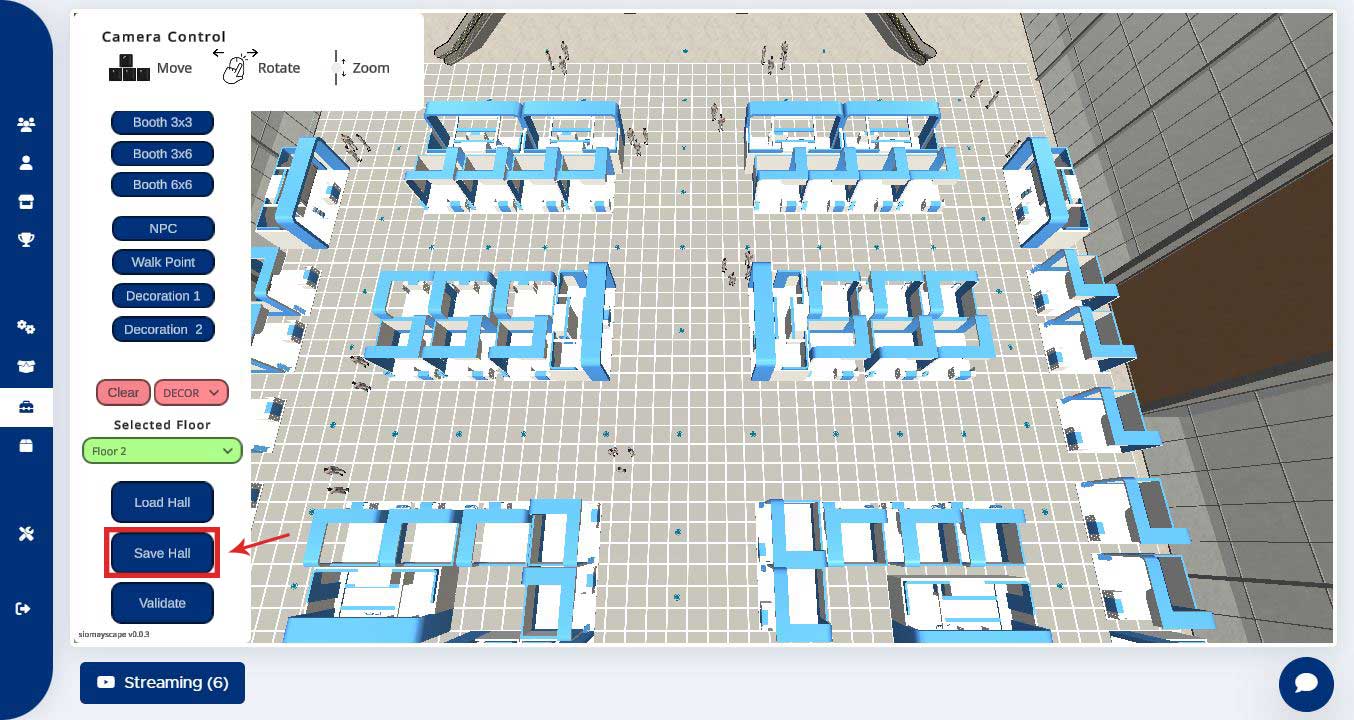
Menghapus Salah Satu Booth
Berikut adalah cara menghapus salah satu Booth.
Pilih Floor terlebih dulu dengan klik dropdown Selected Floor jika terdapat lebih dari 1 floor.
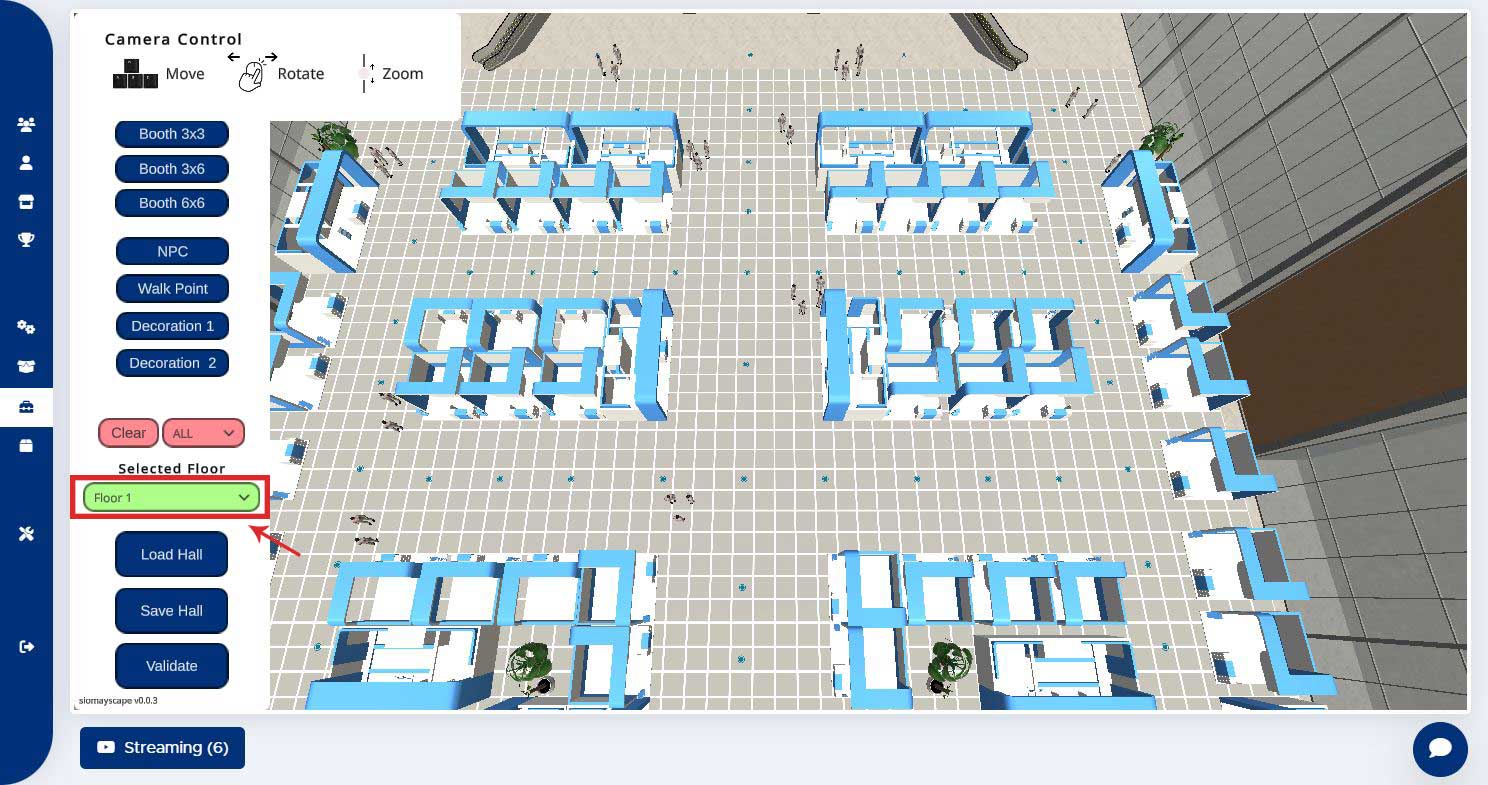
Setelah itu klik tombol Load Hall untuk mengupdate data yang tertampil pada layar.
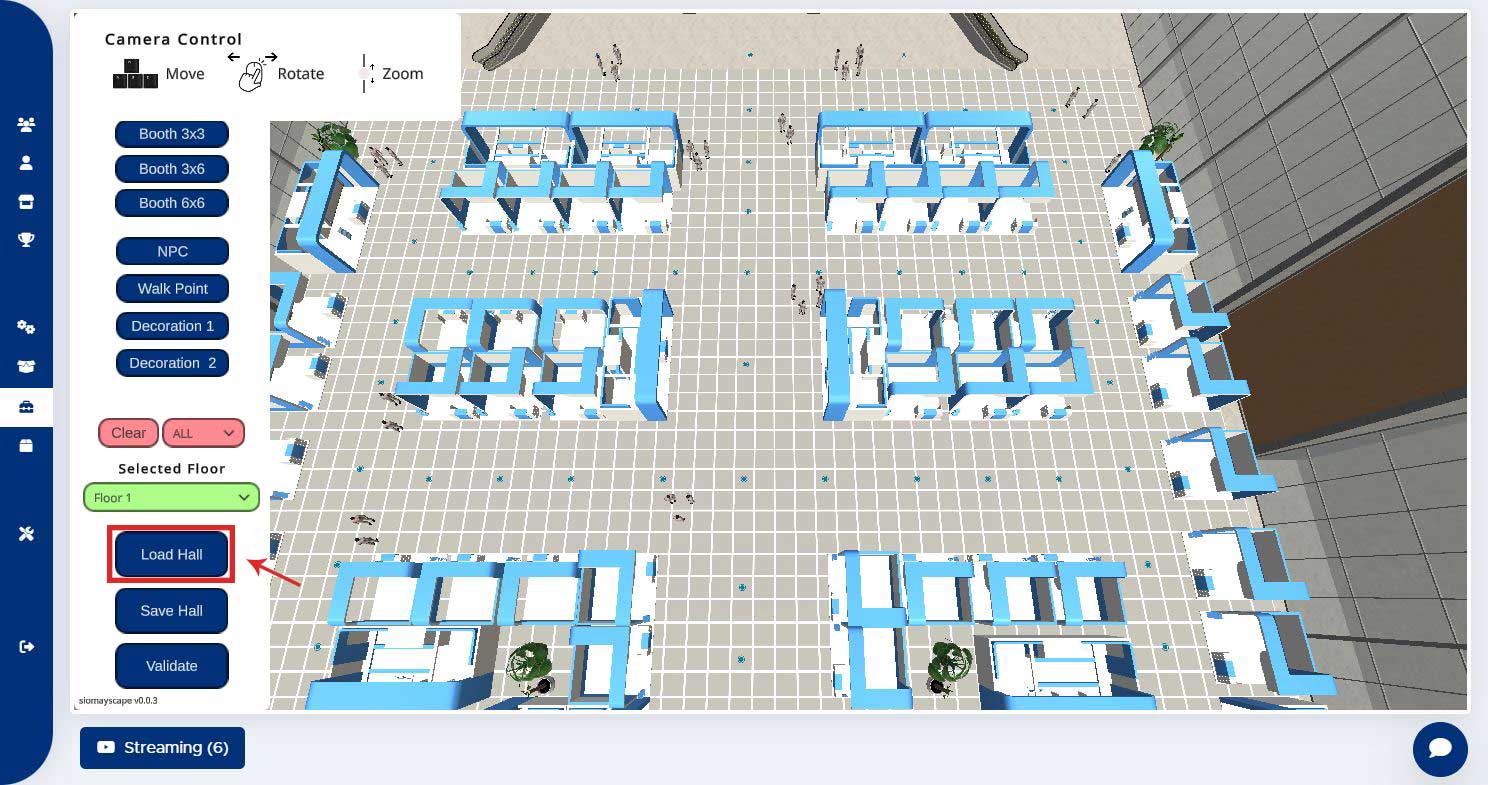
Kemudian pilih Booth yang ingin dihapus, setelah itu klik tombol delete untuk menghapus Booth.
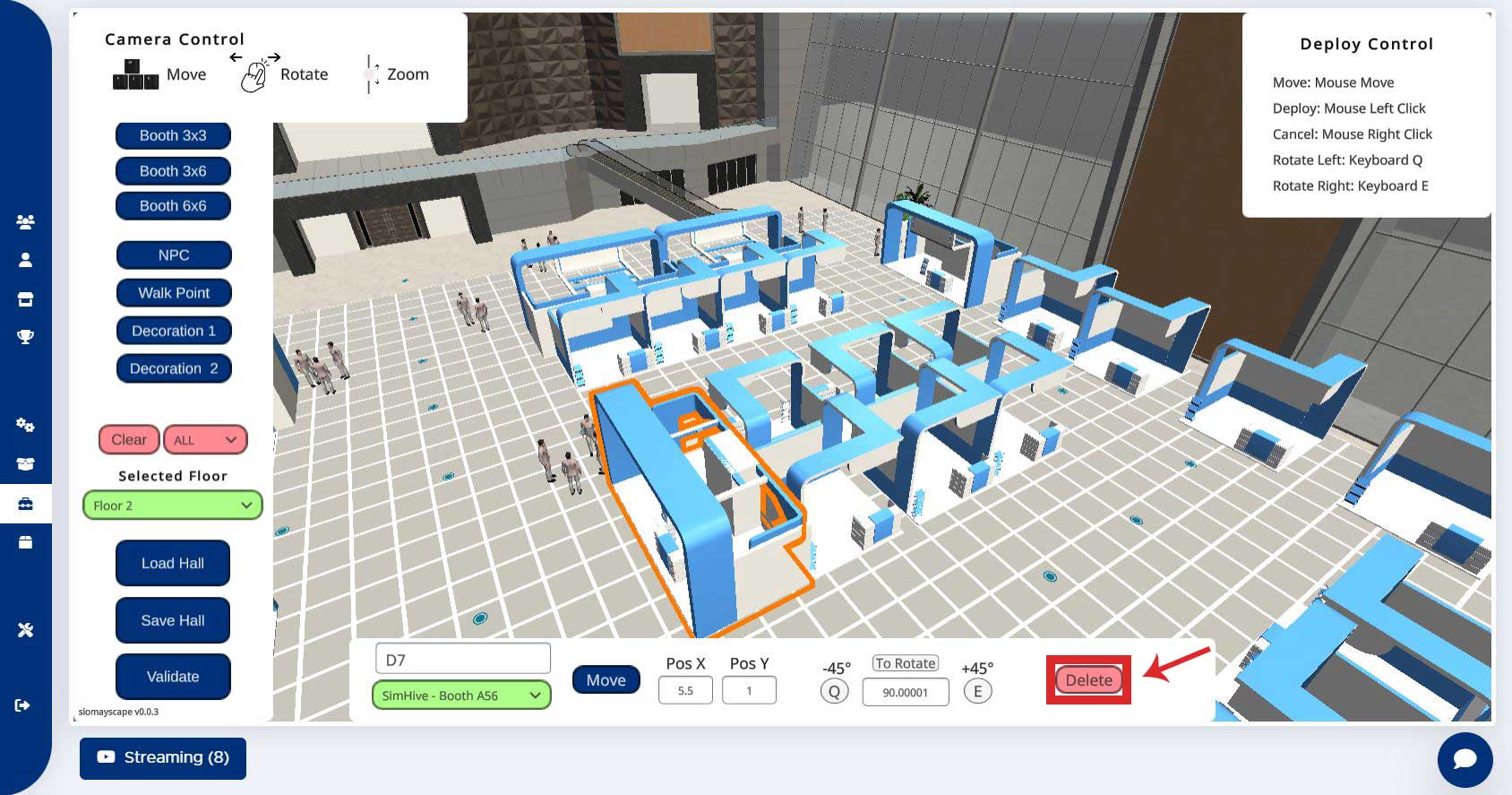
Berikut adalah tampilan layar ketika Anda berhasil menghapus salah satu Booth yang ada di dalam Hall.
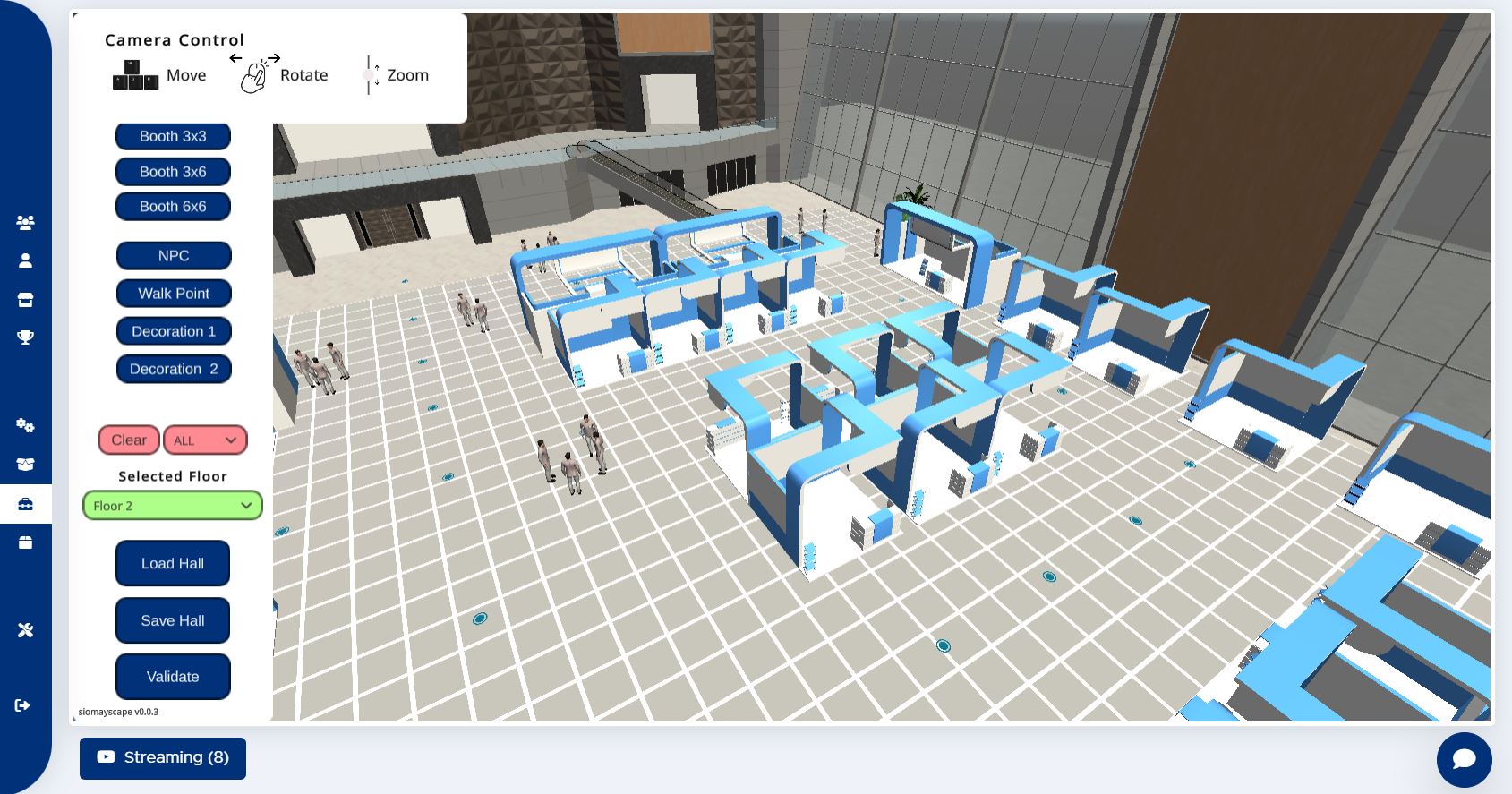
Klik tombol Save Hall untuk menyimpan perubahan.